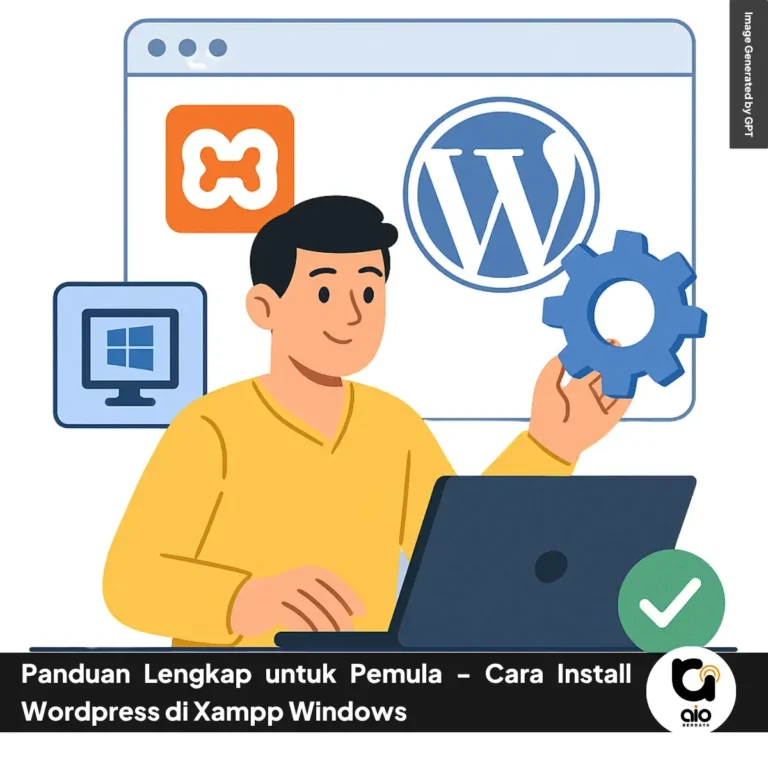aioberdaya – Elementor Pro adalah plugin premium WordPress yang memungkinkan kamu membuat website profesional tanpa perlu menulis kode. Namun, sebelum bisa menggunakan semua fitur canggihnya, kamu perlu tahu cara install Elementor Pro dengan benar.
Proses instalasi ini melibatkan beberapa langkah penting, mulai dari memastikan persyaratan sistem hingga mengaktifkan lisensi agar plugin berfungsi optimal.
Artikel ini akan membahas secara lengkap dan mudah dipahami tentang cara menginstal Elementor Pro, termasuk tips troubleshooting jika kamu mengalami kendala selama proses instalasi. Simak penjelasannya untuk memulai!
Apa itu Elementor Pro?
Elementor Pro adalah plugin premium untuk WordPress yang memperluas kemampuan dari versi gratis Elementor. Dengan menggunakan Elementor Pro, kamu dapat membuat website profesional dan sepenuhnya dapat disesuaikan tanpa perlu menulis kode apa pun.
Plugin ini menawarkan fitur-fitur canggih, antarmuka seret-dan-lepas (drag-and-drop) yang intuitif, serta berbagai alat lengkap untuk pembuatan website.
Dengan Elementor Pro, kamu bisa mengontrol setiap aspek desain situs webmu, mulai dari tata letak halaman hingga elemen-elemen kecil seperti tombol atau teks.
Fitur tambahan seperti tema builder, widget eksklusif, dan integrasi dengan berbagai layanan pihak ketiga menjadikannya solusi ideal bagi pemula maupun pengembang berpengalaman.
Persiapan Install Elementor Pro
Sebelum kamu mulai menginstal Elementor Pro, pastikan sistem yang kamu gunakan memenuhi beberapa persyaratan teknis berikut:
- Versi WordPress: Pastikan website WordPress-mu menggunakan versi 6.3 atau lebih tinggi. Ini penting agar semua fitur Elementor Pro dapat bekerja dengan optimal.
- Versi PHP: Kamu perlu menggunakan PHP versi 7.4 atau lebih tinggi. Namun, sangat disarankan untuk menggunakan versi terbaru PHP demi performa dan keamanan yang lebih baik.
- Versi MySQL/MariaDB: Untuk database, pastikan servermu menjalankan MySQL versi 5.6 atau lebih tinggi, atau MariaDB versi 10.5 atau lebih tinggi.
- Batas Memori WordPress (WP Memory Limit): Idealnya, batas memori WordPress-mu minimal adalah 256 MB. Namun, untuk performa yang lebih baik, disarankan menggunakan 512 MB, dan 768 MB adalah pilihan terbaik jika memungkinkan.
Selain itu, ada beberapa hal tambahan yang perlu kamu perhatikan:
- Instalasi Elementor Core: Sebelum menggunakan Elementor Pro, pastikan kamu sudah menginstal dan mengaktifkan plugin Elementor versi gratis (Elementor Core). Tanpa plugin ini, Elementor Pro tidak akan berfungsi.
- Browser yang Didukung: Elementor dapat digunakan dengan browser seperti Safari, Chrome, dan Firefox. Namun, pengeditan tidak dapat dilakukan melalui perangkat mobile seperti ponsel atau tablet. Jadi, pastikan kamu menggunakan komputer atau laptop saat bekerja dengan Elementor.
- Ekstensi PHP Zlib: Untuk hasil terbaik, pastikan ekstensi PHP Zlib diaktifkan di server hosting-mu. Ini membantu meningkatkan kompatibilitas dan performa plugin.
Cara Install Elementor Pro
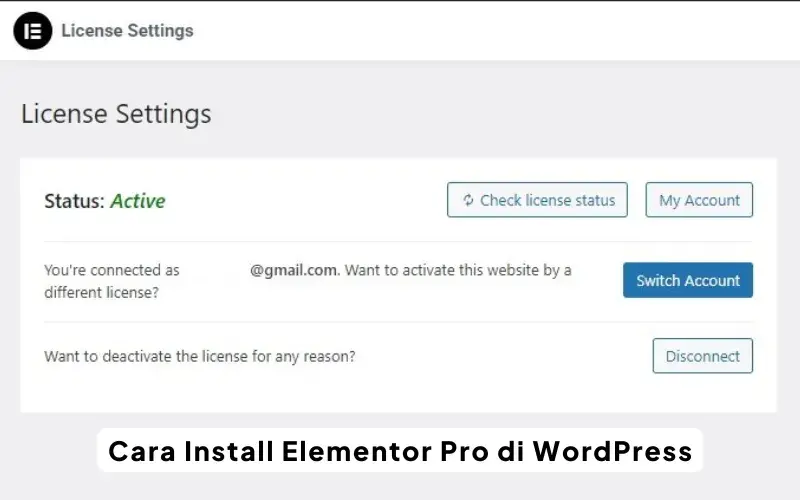
Berikut adalah panduan langkah demi langkah untuk menginstal Elementor Pro dengan cara yang mudah dipahami dan efektif:
1. Instal dan Aktifkan Elementor (versi gratis)
Elementor Pro merupakan ekstensi dari Elementor versi gratis, sehingga kamu wajib menginstal Elementor terlebih dahulu agar Elementor Pro dapat bekerja dengan baik.
- Masuk ke Dasbor WordPress kamu, lalu klik menu Plugins > Tambah Baru .
- Di kolom pencarian, ketik “Elementor” dan pilih Elementor Website Builder untuk menginstal plugin tersebut.
- Setelah proses instalasi selesai, klik tombol Aktifkan .
2. Unduh File Plugin Elementor Pro
Setelah membeli Elementor Pro, kamu perlu mengunduh file pluginnya melalui akun My Elementor-mu.
- Login menggunakan detail akun yang kamu terima melalui email setelah pembelian.
- Setelah berhasil masuk, kamu akan diarahkan ke halaman Profil . Klik tombol Download Plugin yang ada di bagian atas halaman, lalu simpan file .zip ke desktop atau folder yang mudah diakses.
3. Unggah File Plugin Elementor Pro ke WordPress
Sekarang saatnya mengunggah file plugin Elementor Pro ke situs WordPress-mu.
- Kembali ke dasbor WordPress, lalu klik Plugins > Tambah Baru .
- Di bagian atas halaman, klik tombol Unggah Plugin .
- Pilih file .zip yang sudah kamu unduh sebelumnya, lalu klik Install Now . Setelah proses instalasi selesai, klik Aktifkan .
- Catatan Penting: Jika kamu menerima pesan kesalahan yang menyebutkan bahwa file style.css tidak ditemukan, itu berarti kamu mencoba menginstal Elementor Pro sebagai tema, bukan plugin. Ingatlah bahwa Elementor Pro adalah plugin, jadi pastikan kamu hanya menginstalnya sebagai plugin baru.
4. Aktivasi Lisensi
Setelah Elementor Pro berhasil diinstal, langkah terakhir adalah mengaktifkan lisensinya agar kamu bisa mendapatkan pembaruan otomatis dan dukungan penuh.
- Dari dasbor WordPress, navigasikan ke menu Elementor > License .
- Klik tombol Connect & Activate . Kamu akan diarahkan untuk login ke akun Elementor-mu.
- Setelah login, klik Connect . Lisensi kamu akan diaktifkan secara otomatis. Jika lisensi berhasil diaktifkan, pesan notifikasi di bagian atas dasbor akan hilang.
Dengan mengikuti langkah-langkah di atas, kamu sudah siap untuk menggunakan Elementor Pro dan memanfaatkan semua fitur canggihnya dalam membuat website profesional. Pastikan untuk selalu memperbarui plugin secara berkala agar tetap kompatibel dengan versi WordPress terbaru.
Cara Aktivasi Plugin Elementor Pro
Untuk mengaktifkan Elementor Pro, ikuti langkah berikut:
- Masuk ke Halaman Lisensi: Di dasbor WordPress, navigasikan ke Elementor > License .
- Klik Connect & Activate: Kamu akan diarahkan ke situs Elementor untuk login.
- Login ke Akun: Masukkan detail akun yang kamu gunakan saat membeli lisensi.
- Aktivasi Lisensi: Klik Activate my license dan pilih langganan jika diminta.
- Selesai: Kamu akan dialihkan kembali ke WordPress, dan lisensi akan aktif (notifikasi hilang).
Troubleshooting Masalah Ketika Elementor Pro
Jika kamu mengalami masalah dengan Elementor Pro, berikut panduan pemecahan masalah untuk membantu menyelesaikan masalah umum:
1. Langkah Dasar
- Perbarui Semua: Pastikan Elementor, Elementor Pro, WordPress, dan tema dalam versi terbaru.
- Bersihkan Cache: Hapus cache browser, plugin, dan situs web.
- Safe Mode: Aktifkan Safe Mode di Elementor > Pengaturan > Lanjutan untuk menonaktifkan plugin atau tema yang bertentangan.
- Nonaktifkan Ekstensi Browser: Matikan ekstensi seperti pemblokir iklan atau coba gunakan mode penyamaran.
2. Konflik Plugin & Tema
- Nonaktifkan Plugin: Matikan semua plugin kecuali Elementor dan Elementor Pro. Jika masalah hilang, aktifkan kembali satu per satu untuk mencari penyebabnya.
- Ganti Tema: Coba ganti ke tema bawaan WordPress (misalnya Twenty Twenty-Four) untuk memastikan tidak ada konflik dari tema.
3. Masalah Memori & Loading
- Tingkatkan Memori PHP: Hubungi hosting untuk meningkatkan batas memori WordPress.
- Editor Loader Method: Aktifkan Switch Editor Loader Method di Elementor > Pengaturan > Lanjutan .
4. Solusi Lanjutan
- Kode Kustom: Ubah status kode kustom menjadi Draft untuk memeriksa konflik.
- Template Rusak: Nonaktifkan template di Theme Builder untuk mengidentifikasi masalah.
- ModSecurity: Hubungi hosting untuk memeriksa log ModSecurity jika editor diblokir.
- Rollback Versi: Kembalikan ke versi sebelumnya melalui Elementor > Tools > Version Control .
5. Dapatkan Bantuan
Hubungi Dukungan Elementor , kunjungi Pusat Bantuan , atau diskusikan di Forum Komunitas Facebook .
Jasa Instalasi Elementor Pro Murah

Apakah kamu ingin memaksimalkan potensi website WordPress kamu dengan Elementor Pro? Kami menawarkan jasa instalasi Elementor Pro yang cepat dan profesional!
Dengan pengalaman bertahun-tahun dalam pengembangan website, kami akan memastikan bahwa plugin Elementor Pro terpasang dengan sempurna dan siap digunakan untuk menciptakan desain yang menarik dan fungsional.
Dengan Elementor Pro, kamu akan mendapatkan akses ke lebih dari 90 widget canggih, kemampuan untuk menyesuaikan header dan footer, serta fitur Popup Builder yang memungkinkan kamu menarik perhatian pengunjung dengan cara yang kreatif.
Jangan lewatkan kesempatan untuk meningkatkan tampilan dan performa website kamu! Kunjungi halaman jasa instalasi Elementor Pro atau hubungi kami sekarang juga di +62 822-1456-0769 dan mulailah perjalananmu menuju website yang lebih profesional dan menarik!
Baca Juga:
Pertanyaan yan Sering Diajukan terkait Elementor Pro
Berikut adalah beberapa pertanyaan yang sering diajukan (FAQ) tentang Elementor Pro:
1. Apa itu Elementor Pro?
Elementor Pro adalah plugin premium WordPress yang memperluas kemampuan dari versi gratis Elementor. Dengan menggunakan Elementor Pro, kamu dapat membuat website profesional dan sepenuhnya dapat disesuaikan tanpa perlu menulis kode apa pun.
2. Apakah saya tetap membutuhkan plugin Elementor gratis jika sudah memiliki Elementor Pro?
Ya, kamu tidak boleh menghapus plugin Elementor gratis. Elementor Pro merupakan tambahan (add-on) dari versi gratis dan tidak dapat berfungsi tanpa plugin Elementor dasar.
3. Apa yang terjadi jika saya menonaktifkan atau menghapus Elementor Pro?
Jika kamu menonaktifkan atau menghapus Elementor Pro, desain canggih yang kamu buat dengan Elementor Pro tidak akan ditampilkan di situsmu.
Namun, desain yang dibuat dengan versi gratis Elementor tetap akan berfungsi. Jika kamu mengaktifkan kembali atau menginstal ulang Elementor Pro, semua desain Pro-mu akan muncul kembali seperti semula.
4. Apa yang terjadi jika saya tidak memperpanjang lisensi Elementor Pro setelah satu tahun?
Proyek yang sudah ada akan tetap utuh, tetapi kamu tidak akan lagi menerima dukungan teknis, pembaruan, dan akses ke template premium yang memerlukan pembaruan.
Jika kamu hanya memperbarui versi gratis Elementor tanpa memperbarui versi Pro, kedua versi tersebut mungkin menjadi tidak kompatibel.
Selain itu, konflik juga bisa muncul jika kamu memperbarui plugin lain atau inti WordPress tanpa memperbarui Elementor Pro.
5. Apakah saya akan kehilangan pekerjaan saya jika menonaktifkan atau menghapus plugin Elementor?
Tidak, pekerjaan yang telah kamu buat dengan Elementor tidak akan hilang meskipun plugin dihapus. Saat kamu mengaktifkan kembali atau menginstal ulang plugin Elementor, semua desainmu akan tersedia seperti sebelumnya.
Namun, selalu disarankan untuk membuat cadangan terbaru dari situsmu sebagai langkah pencegahan jika terjadi masalah tak terduga.
6. Bagaimana cara membuat bagian FAQ di Elementor?
Kamu dapat dengan mudah membuat FAQ di Elementor menggunakan widget Accordion . Kamu juga bisa menggunakan Advanced Accordion dari Essential Addons for Elementor.
Widget FAQ di Elementor memungkinkan kamu menambahkan dan menyesuaikan FAQ dengan opsi tata letak seperti Grid dan Accordion. Widget ini memberikan fleksibilitas untuk menyesuaikan setiap item FAQ sesuai kebutuhan.
Penutup
Dengan mengikuti panduan cara install Elementor Pro di WordPress yang telah dijelaskan di atas, kamu sekarang memiliki dasar yang kuat untuk memulai membuat website profesional dengan fitur-fitur canggih.
Pastikan untuk selalu memperbarui plugin dan memenuhi persyaratan sistem agar pengalaman menggunakan Elementor Pro berjalan lancar.
Jika kamu menemui kendala, jangan ragu untuk mencoba langkah-langkah troubleshooting atau memanfaatkan sumber daya bantuan resmi dari Elementor.
Kami juga ingin mendengar pengalamanmu! Apakah artikel ini membantu? Bagikan pemikiran atau pertanyaan kamu di kolom komentar di bawah. Jangan lupa untuk membagikan artikel ini kepada teman atau rekan yang mungkin juga membutuhkan panduan tentang cara install Elementor Pro di WordPress.
Dengan berbagi, kamu turut membantu lebih banyak orang untuk memaksimalkan potensi WordPress dalam membangun situs web impian mereka. Terima kasih telah membaca, dan semoga sukses dalam perjalanan pembuatan website-mu!